소개
이 문서에서는 Webex 통화 사용자를 위한 팩스 메시징을 구성하는 방법에 대해 설명합니다.
사전 요구 사항
요구 사항
다음 주제에 대한 지식을 보유하고 있으면 유용합니다.
- 컨트롤 허브의 컨피그레이션에 대한 지식
- Webex Calling Service와 VoicePortal이 활성화된 위치가 있어야 합니다.
- 통화 라이센스가 활성화되어 있고 음성 메일 기능이 켜져 있는 사용자가 있는지 확인합니다.
사용되는 구성 요소
이 문서의 정보는 다음 소프트웨어 및 하드웨어 버전을 기반으로 합니다.
- Webex 통화 사용자
- 컨트롤 허브
- 사용자 포털
이 문서의 정보는 특정 랩 환경의 디바이스를 토대로 작성되었습니다. 이 문서에 사용된 모든 디바이스는 초기화된(기본) 컨피그레이션으로 시작되었습니다. 현재 네트워크가 작동 중인 경우 모든 명령의 잠재적인 영향을 미리 숙지하시기 바랍니다.
배경 정보
사용자가 팩스 메시지를 수신, 저장, 검토 및 관리할 수 있도록 메시징 서비스를 확장합니다. 사용자는 새 음성 메시지를 받는 것처럼 새 팩스 메시지를 받습니다. 팩스 메시지는 이메일로 검색하거나 사용자 포털에서 직접 검색할 수 있습니다
Webex Calling Users에 대한 팩스 메시징을 활성화하는 방법
Webex Calling Users(Webex 발신 사용자)는 연결되지 않은 새 번호로 팩스를 받을 수 있습니다(해당 번호와 다름). 이 라이센스는 통화 라이센스에 포함되어 있으며, 사용자 컨피그레이션의 음성 메일 섹션에서 활성화해야 합니다.
구성 통과
1단계. Control Hub에 로그인
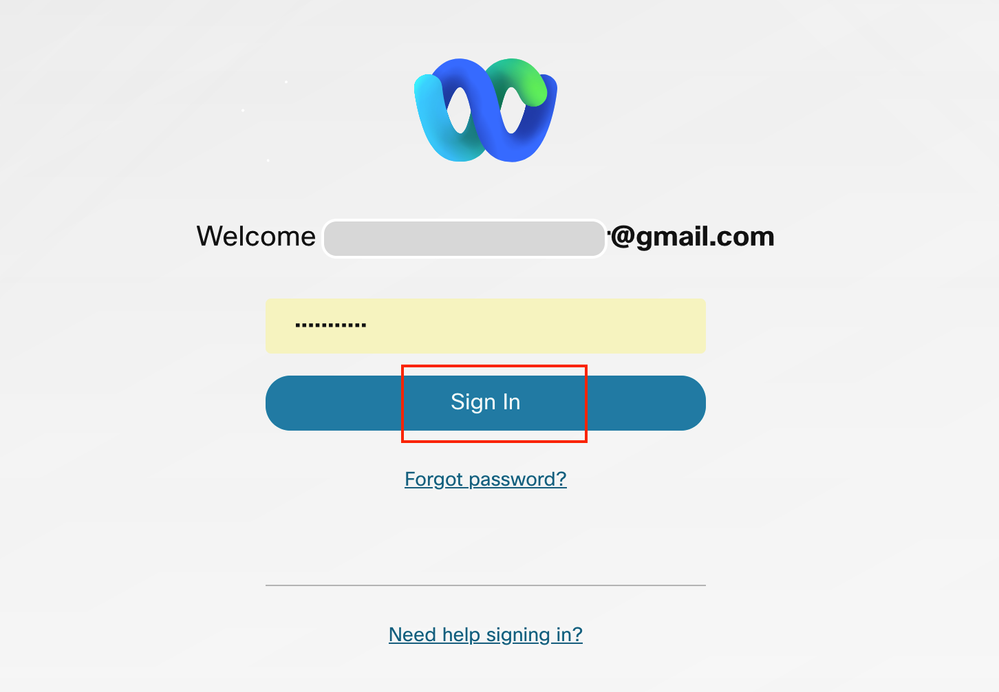 제어 허브 로그인
제어 허브 로그인
2단계. Users(사용자)를 클릭하고 팩스 수신을 활성화할 사용자를 검색합니다.
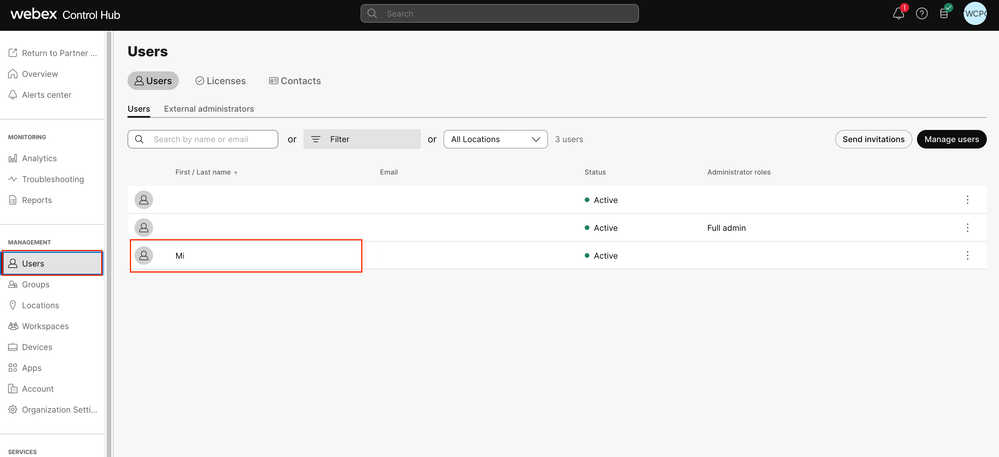 사용자 선택
사용자 선택
3단계. 사용자를 클릭하고 Calling(통화)으로 이동한 다음 Voicemail(음성 메일)을 클릭합니다.
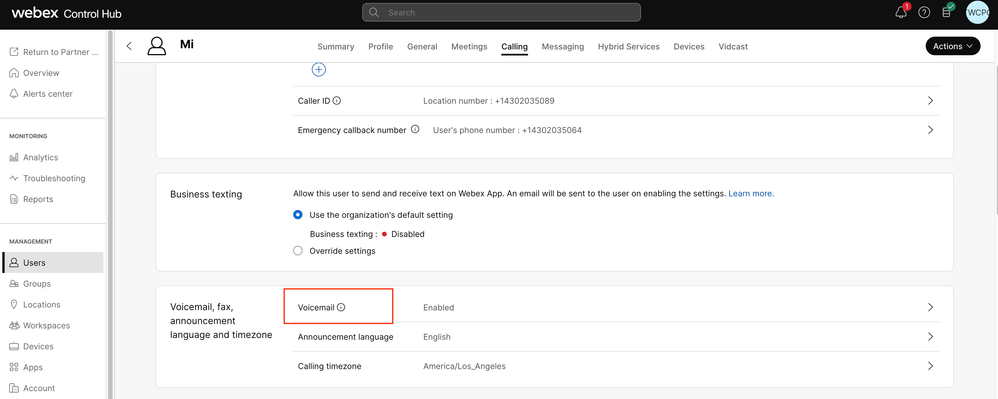 음성 메일
음성 메일
4단계. 페이지 하단으로 스크롤하면 팩스 메시징이 표시됩니다.
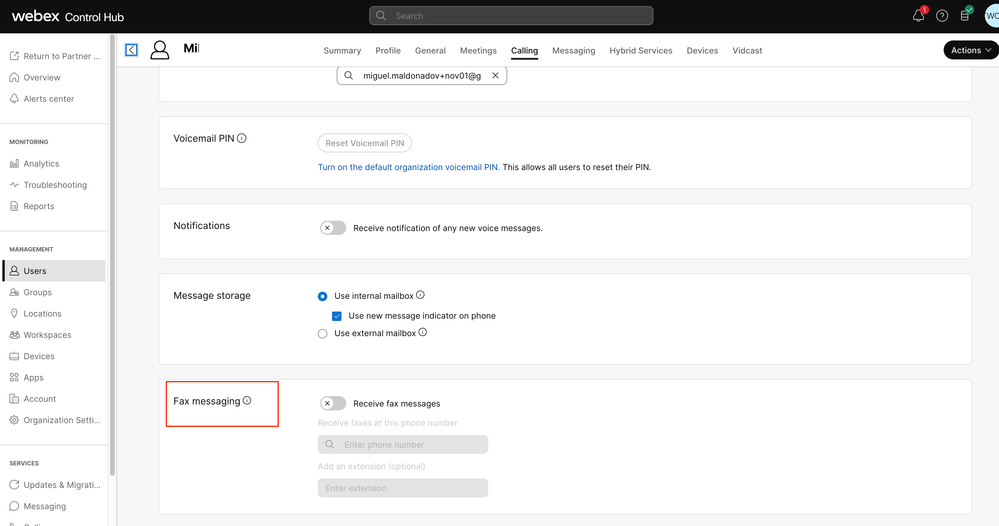 팩스 메시지
팩스 메시지
5단계. 팩스 메시지 수신을 사용하도록 설정하려면 표시줄을 전환합니다.
 활성화 토글
활성화 토글
6단계. 팩스 메시지를 수신할 전화 번호를 입력한 다음 저장을 클릭합니다.
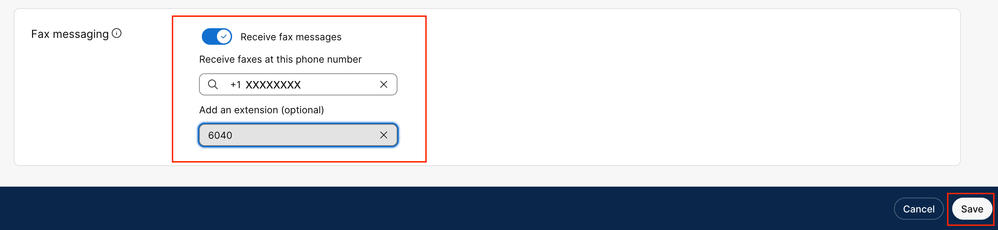 번호 설정
번호 설정
팩스 메시지 검색
이메일
1단계. Control Hub에 로그인합니다.
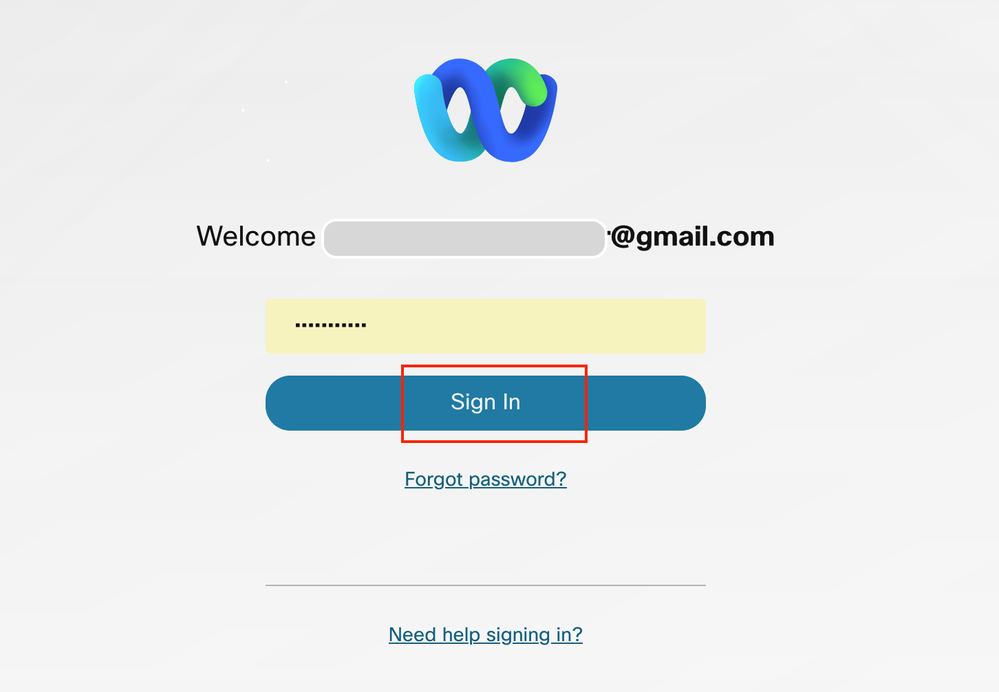 제어 허브 로그인
제어 허브 로그인
2단계. Users(사용자)를 클릭하고 팩스 수신을 활성화할 사용자를 검색합니다.
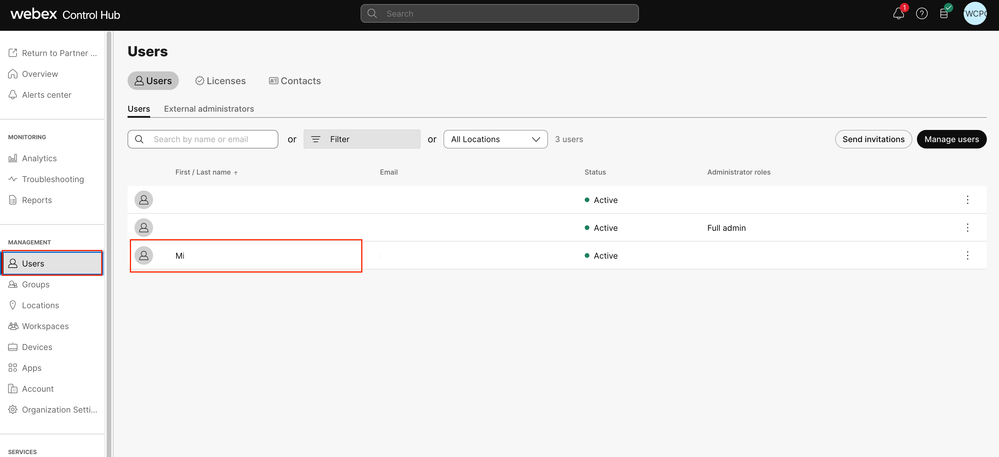 사용자 선택
사용자 선택
3단계. 사용자를 클릭하고 Calling(통화)으로 이동한 다음 Voicemail(음성 메일)을 클릭합니다.
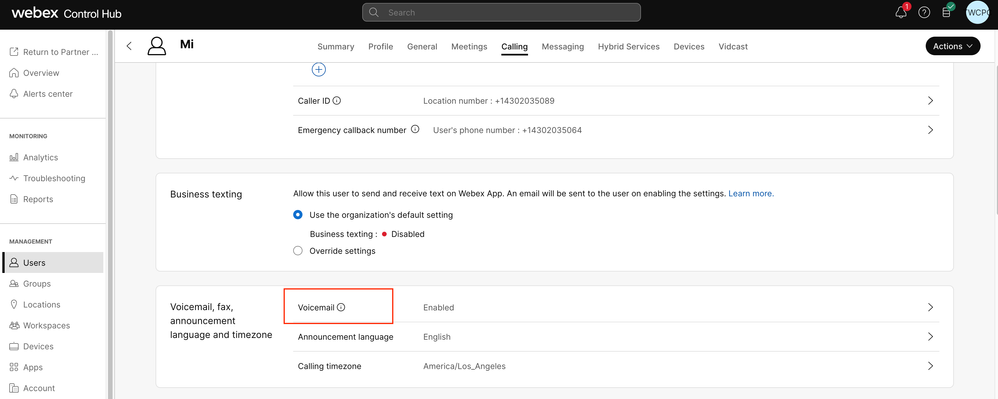 음성 메일
음성 메일
4단계. 추가 설정으로 스크롤
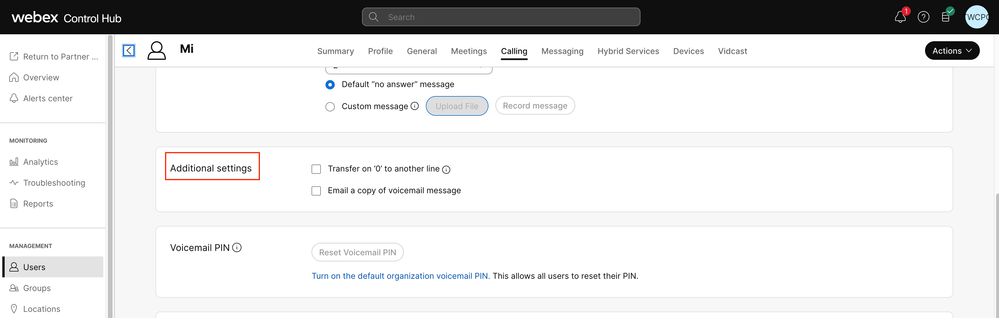 카본복사
카본복사
5단계. Email a copy of voicemail message(음성 메일 메시지 사본을 이메일로 전송)로 표시하고 팩스를 받을 이메일을 설정한 다음 저장을 클릭합니다.
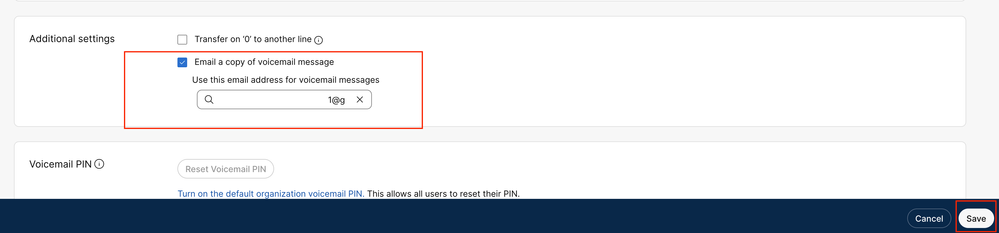 이메일 카피
이메일 카피
사용자 포털을 통해
1단계. 사용자 포털에 로그인합니다(사용자 계정으로).
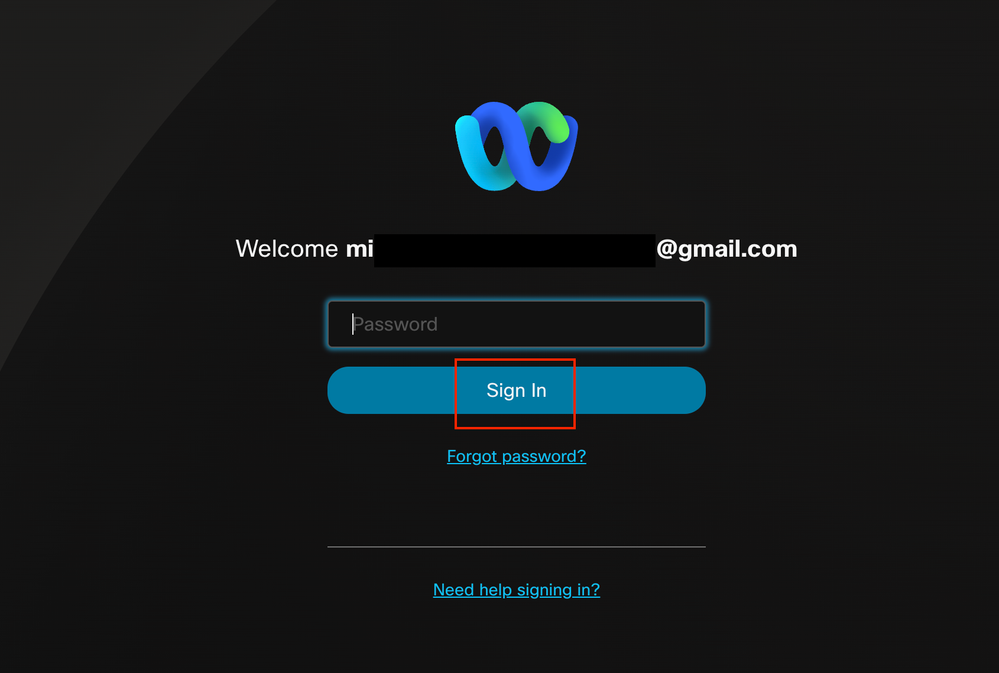 사용자 포털 로그인
사용자 포털 로그인
2단계. Webex calling(Webex 통화)으로 이동합니다.
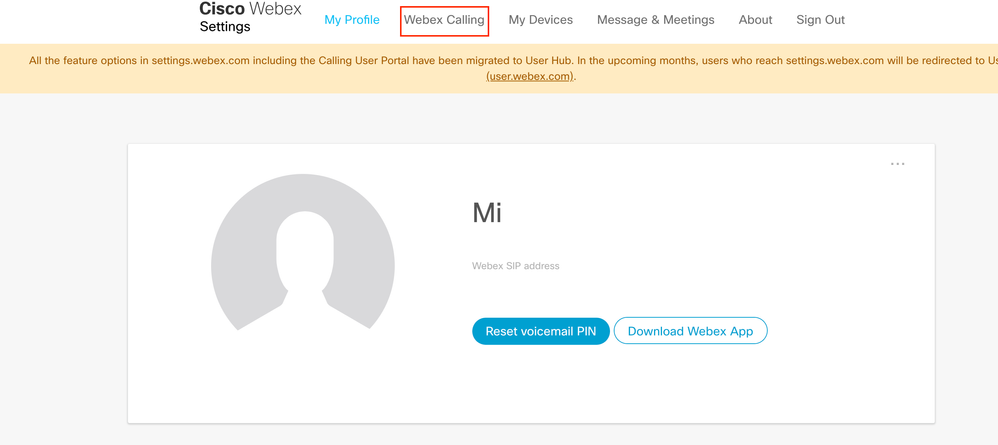 사용자 포털
사용자 포털
3단계. Voicemail(음성 메일)을 클릭합니다.
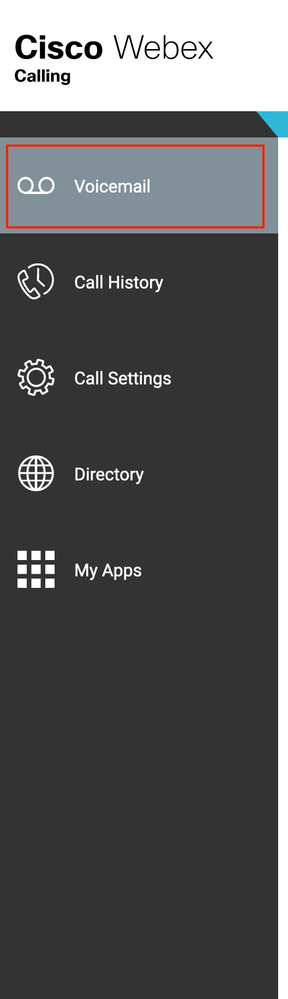
4단계. 검색할 팩스를 검색합니다.
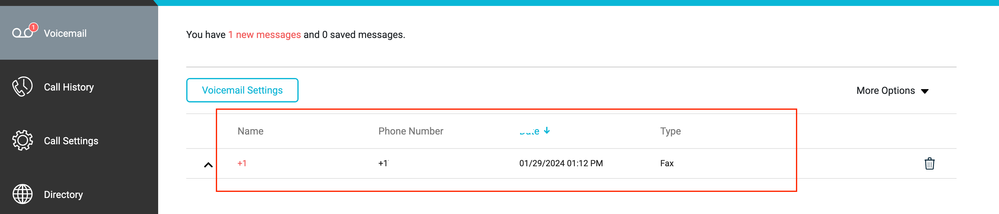
5단계. Download(다운로드)를 클릭합니다.
 이미지 다운로드
이미지 다운로드

참고: 팩스 콘텐츠는 .tiff 이미지 형식이어야 합니다.
관련 정보